轻松提取本本隐藏分区
自己创造ACER的D2D隐藏分区

创造ACER的D2D隐藏分区(EISA分区),打造自己的恢复系统此教程经过本人和网友测试,理论上适用于所有bios支持D2D recovery的acer笔记本电脑。
有些人对D2D隐藏分区很不以为然,认为那是浪费磁盘空间,其实ALT+F10功能还是很实用的,至少一键还原嘛,而且不用再装什么特殊的驱动了。
但是诟病是只能回复到新买的那个状态,可能很多驱动都比较陈旧了,尤其是显卡驱动。
当然使用PE下的GHOST备份和还原也不失是一种替补,在U盘启动和SD卡启动成为现实的情况下,光盘安装已经落伍了。
笔者自己的本本是ace5741G,买的时候是自带隐藏分区的。
另一个朋友的4750G也是自带隐藏分区的,但是为了安装32位的W7。
,把隐藏分区给删掉了。
我帮人推荐品牌笔记本电脑时,基本都优先推荐自带操作系统的,一个原因是使用正版就可以使用MS的MSE杀毒软件,等于多花100多元钱买套免费的可以随时升级的正版杀毒软件。
还有就是通常都自带一个热键,可以一键回复,这对很对傻瓜型战友很有用处。
再有就是正版系统的技术支持还是很有用的。
闲话少说,我们就是要达到如下的功能:一.准备工具:1、D2D隐藏分区文件acer_*****.pmf(pmf格式的镜像备份,可以提取你自己本本或者同型号的,这个相当于隐藏分区表的备份文件)2、DISKGENIUS(用于显示或隐藏分区,提取还原文件等官方网站就有下载哈)3、Partition Wizard Home Edition(这是ACER800工程师推进按使用的,动态无损调整分区大小的软件,用于在C盘前开辟隐藏分区。
用ADDS也可以)4、WinPE启动盘(很多GHOST板的XP/W7光盘都自带,可以光盘启动,也可以用UltraISO 工具用写入镜像的方式,做成U盘或SD卡启动)5、acer恢复工具RyTools6、ACER MBR.exe以上工具应该到处都能下载,充分发挥网络收索功能,也有一下在网盘。
修改注册表隐藏硬盘分区的解除办法
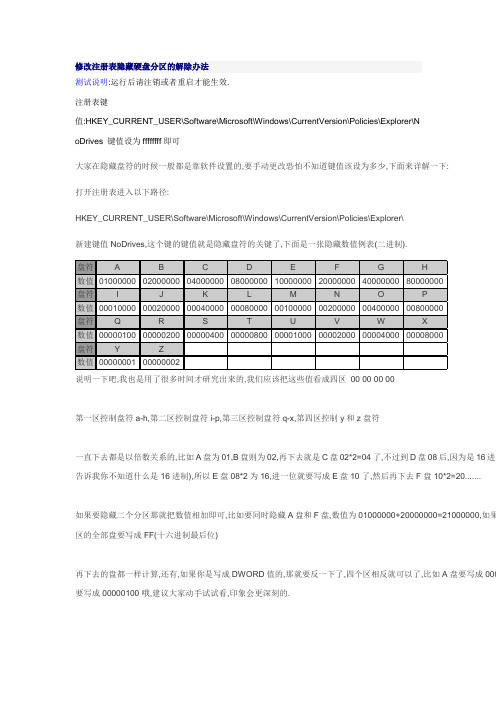
修改注册表隐藏硬盘分区的解除办法
测试说明:运行后请注销或者重启才能生效.
注册表键
值:HKEY_CURRENT_USER\Software\Microsoft\Windows\CurrentVersion\Policies\Explorer\N
oDrives 键值设为ffffffff即可
大家在隐藏盘符的时候一般都是靠软件设置的,要手动更改恐怕不知道键值该设为多少,下面来详解一下:
打开注册表进入以下路径:
HKEY_CURRENT_USER\Software\Microsoft\Windows\CurrentVersion\Policies\Explorer\
新建键值NoDrives,这个键的键值就是隐藏盘符的关键了,下面是一张隐藏数值例表(二进制).
说明一下吧,我也是用了很多时间才研究出来的,我们应该把这些值看成四区00 00 00 00
第一区控制盘符a-h,第二区控制盘符i-p,第三区控制盘符q-x,第四区控制y和z盘符
一直下去都是以倍数关系的,比如A盘为01,B盘则为02,再下去就是C盘02*2=04了,不过到D盘08后,因为是16进制告诉我你不知道什么是16进制),所以E盘08*2为16,进一位就要写成E盘10了,然后再下去F盘10*2=20.......
如果要隐藏二个分区那就把数值相加即可,比如要同时隐藏A盘和F盘,数值为01000000+20000000=21000000,如果区的全部盘要写成FF(十六进制最后位)
再下去的盘都一样计算,还有,如果你是写成DWORD值的,那就要反一下了,四个区相反就可以了,比如A盘要写成000要写成00000100哦,建议大家动手试试看,印象会更深刻的.。
教你安全删除隐藏分区(图文)
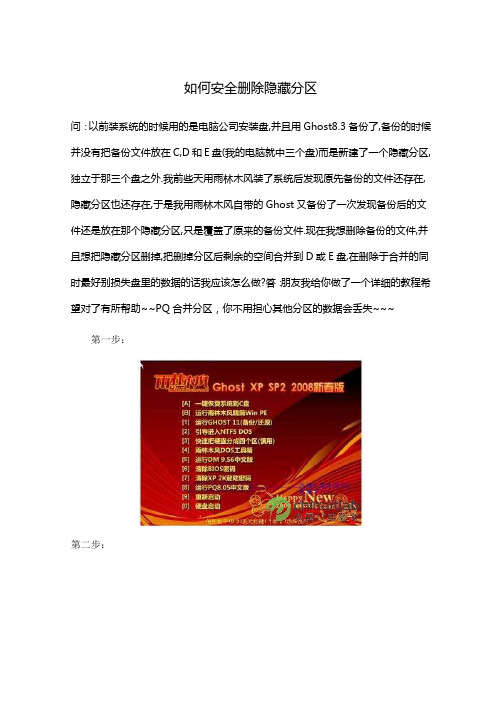
如何安全删除隐藏分区
问:以前装系统的时候用的是电脑公司安装盘,并且用Ghost8.3备份了,备份的时候并没有把备份文件放在C,D和E盘(我的电脑就中三个盘)而是新建了一个隐藏分区,独立于那三个盘之外.我前些天用雨林木风装了系统后发现原先备份的文件还存在,隐藏分区也还存在,于是我用雨林木风自带的Ghost又备份了一次发现备份后的文件还是放在那个隐藏分区,只是覆盖了原来的备份文件.现在我想删除备份的文件,并且想把隐藏分区删掉,把删掉分区后剩余的空间合并到D或E盘,在删除于合并的同时最好别损失盘里的数据的话我应该怎么做?答:朋友我给你做了一个详细的教程希望对了有所帮助~~PQ合并分区,你不用担心其他分区的数据会丢失~~~
第一步:
第二步:
第三步:
第四步:
第五步:
第六步:
第七步:
第八步:
第九步:
第十步:
第十一步:
第十二步:。
WindowsWinPE3.0下删除HPA隐藏分区工具.rar

WindowsWinPE3.0下删除HPA隐藏分区工具.rarWindows & Win PE3.0下删除HPA隐藏分区工具.rar..........................................................Windows下删除HPA隐藏分区工具┆删除清华同方等电脑的隐藏分区┆HDD Capacity RestoreHDD HPA分区删除工具.exe[HDD Capacity Restore]========================================================================= 程序可以完美运行于:Windows/Windows 7 PE3.0版本系统里进入Windows PE3.0光盘版系统 (Windows PE3.0启动可以在:SATA光驱/IDE光驱/USB光驱/或USB移动硬盘中运行) 桌面上必须有[我的电脑]或[计算机],在[我的电脑]或[计算机]图标上弹鼠标右键,必须有[管理]项========================================================================= -------------------------------------------------------------------------程序在Windows XP PE1.0/Windows 2003 PE1.1版本系统里,运行时界面出不来,也就是说运行不了-------------------------------------------------------------------------程序在Windows Vista PE2.0版本系统里,运行时界面可以出来,但桌面上无[我的电脑]或[计算机],或虽有[我的电脑]但在[我的电脑]弹右键,无[管理]项,也说是说:缺少下面两个必不可少的步骤:------------------------------------PE桌面→计算机→鼠标右键→管理(G)→:→磁盘控制器→在此硬盘的各个逻辑分区上分别弹鼠标右键→更改驱动器号和路径(C)→删除(R)→是(Y)→直到此硬盘所有的逻辑盘都从“磁盘控制器”中删除→→→设备管理器→磁盘驱动器→[例如:]ST320410A ATA Device→在此硬盘上弹鼠标右键→卸载(U)→确定→直到此硬盘从“磁盘驱动器”中卸载[注意:图标不一定消失]→→桌面上无“我的电脑”或“计算机”,无法在[磁盘控制器]和[设备管理器]中移除,也就是说还是运行不了-------------------------------------------------------------------------========================================================================= HDD Capacity Restore 是一个 Windows下的免费硬盘容量恢复软件,支持所有硬盘。
直接读写EISA隐藏分区,
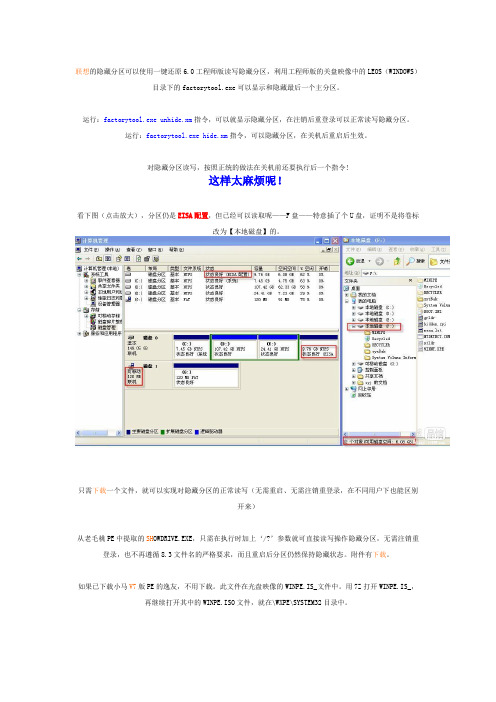
联想的隐藏分区可以使用一键还原6.0工程师版读写隐藏分区,利用工程师版的关盘映像中的LEOS(WINDOWS)目录下的factorytool.exe可以显示和隐藏最后一个主分区。
运行:factorytool.exe unhide.xm指令,可以就显示隐藏分区,在注销后重登录可以正常读写隐藏分区。
运行:factorytool.exe hide.xm指令,可以隐藏分区,在关机后重启后生效。
对隐藏分区读写,按照正统的做法在关机前还要执行后一个指令!这样太麻烦呢!看下图(点击放大),分区仍是EISA配置,但已经可以读取呢——F盘——特意插了个U盘,证明不是将卷标改为【本地磁盘】的。
只需下载一个文件,就可以实现对隐藏分区的正常读写(无需重启、无需注销重登录,在不同用户下也能区别开来)从老毛桃PE中提取的SH OWDRIVE.EXE,只需在执行时加上‘/?’参数就可直接读写操作隐藏分区,无需注销重登录,也不再遵循8.3文件名的严格要求,而且重启后分区仍然保持隐藏状态。
附件有下载。
如果已下载小马V7版PE的逸友,不用下载。
此文件在光盘映像的WINPE.IS_文件中。
用7Z打开WINPE.IS_,再继续打开其中的WINPE.ISO文件,就在\WXPE\SYSTEM32目录中。
参照《抛弃联想一键还原系统6.0,使用NOVO键快速恢复系统!》安装小马V7PE的逸友,现在可以将所有外置程序转入隐藏分区中,再也不用担心病毒或木马感染。
只需将附件中的PECMD.INI集成到WINPE.IS_中,就可以正常启动小马迷你系统,而且通过NOVO键进入PE后,也能对隐藏分区正常操作,更加方便维护系统。
使用其他版本PE的朋友,如果无法读写隐藏分区也可参照本设置文件,修改PECMD.INI后重新集成到WINPE.IS_核心中。
集成PECMD.INI步骤(蓝色为可点击下载):1.用7Z解压软件解压WINPE.IS_将WINPE.ISO释放出来。
不看后悔 如何删除WIN7的100M隐藏分区

不看后悔如何删除WIN7的100M隐藏分区不看后悔如何删除WIN7的100M隐藏分区刚出厂的笔记本,或者你在安装WIN7时采用安装文件创建了分区,那么都会带有这100M隐藏分区。
他给我们带来了如下的坏处:1、不能使用GHOST版系统光盘来安装WIN7,仅能使用安装版的进行一步一步地安装。
2、安装完系统后,不能使用Wingho、OneKey Ghost等一键还原类的软件进行备份系统。
3、Norton Partition Magic无法正常使用,如果你尝试修复这100MB分区,会导致已安装的WIN7无法引导。
4、带100MB分区的WIN7激活很麻烦,总不成功。
PM无法对分区进行操作了其中不能正常使用GHOST的问题,恐怕是最触动用户的。
因为用GHOST备份系统,已经成为了很多用户的习惯,用微软自带的备份工具,恐怕会引起大家的不满。
另外,第四条,也是让很多用户深恶痛绝的一点。
总结一下,这100M分区主要给大家来带的麻烦就是,磁盘分区、系统备份等常用技巧,你已经学会的那一套用不了了,你得额外学习微软推荐的一套搞法,并且没有什么性能上的提升。
如果你还没有安装WIN7的话,记得在安装之前,用PM 等工具,把分区提前分好,在安装WIN7的时候不要涉及到新建分区的操作,就可以避免这100M分区的生成了。
对于已经有了100M隐藏分区的情况,我们得想办法去掉这100M的隐藏分区。
在Windows 7安装完成后,如果您想删除该分区,请按照如下顺序进行:1.启动Windows 7后,单击开始按钮,键入“cmd”(不带引号)到搜索框中,右击它并选择管理员身份运行。
2.键入" bcdboot c:\windows /s c:" (: 这意味着将启动文件复制从c:\windows到c:\ )CMD窗口你将得到一个消息" 已成功创建启动文件"。
3.在搜索框里输入"diskmgmt.msc"以启动磁盘管理。
进入一键还原的隐藏分区
页眉内容进入一键还原的隐藏分区当系统出现问题时,我们一边没有重装系统而是在电脑开机时按下屏幕提示的F11键(有可能是F9-F12中的其他按键,根据系统提示而定),然后系统好像重新安装似的。
过一会,系统就好了,恢复到以前刚买来的状态。
这是因为我们的电脑有装一键还原,现在大多数去买电脑,工作人员都有给你装。
一键还原其实就是MBR+PQ+GHOST+镜像文件,的主要内容。
一键还原就是用PQ等磁盘工具在硬盘里划出个隐藏分区,并且这个分区是一个活动的主分区里面存放着启动文件和一键还原的一些库文件、GHOST程序以及GHOST镜像文件。
有人会问系统不是只能有一个活动的主分区吗?没错,所以这里才要隐藏啊!当我们使用一键还原时,MBR会改为引导一键还原的隐藏分区(把系统原主分区改为隐藏分区,比如C盘),然后执行隐藏分区的一键还原,一键还原调用GHOST程序并写入隐藏分区里的ghost文件。
这个在这里就不多作介绍了,不是本文讨论的主要内容。
可一键还原装了以后只有一键还原的程序能够读写隐藏分区里的东西,我们也只能通过它修改里面的ghost文件。
难道我们就连看看里面的庐山真面目的机会都没有吗?这次我们不仅要看而且还要修改里面的内容。
操作如下:1.我们装入一张带有PQ和win PE的启动盘(工具盘),把电脑的启动顺序改为光驱或U盘启动;2.启动进入启动盘后,选择PQ磁盘工具;如下图:你会看见里面有一个分区,写着隐藏,是你平时电脑再用是所看不到的。
注意对比一下图中第一行和第四行(红圈内)有什么不同(两个都是主分区)。
3.接下来我们要把隐藏分区的隐藏给取消掉,选中隐藏分区按右键,在菜单里的取消掉隐藏。
然后,执行就可以取消隐藏了(很简单吧);如下图:操作后没有看见隐藏的字眼,就是成功了。
取消隐藏分区后的注意事项:不要让系统进入硬盘引导(就是运行操作系统的引导)要不然会因为有两个主分区而出现问题。
4.让后从启动盘中进入win PE;下面两张图对比一下,一张是为取消隐藏分区前的,一张是取消隐藏分区后的;5.我们现在可以进入图中的E盘了,它就是一键还原的分区了,你打开E盘后想干什么就干什么;上图中就是一键还原的ghost文件,你还原后的系统就是那个文件里的内容。
恢复隐藏分区分享经验
机器:Acer 5583WIMI隐藏分区版本:eRecovery V2背景:安装GHOST操作系统时,因为GHOST光盘自动覆盖第一个分区,所以隐藏分区被覆盖了大部分。
及时按下Ctrl + C之后,用ImageExplorer还能看到主体的目录结构,甚至某些文件夹还以注册表的一些字符串命名。
但是当时图片没有抓下来。
隐藏分区没有删除预备工具:1. Acer eSolution V2光盘,已经打好patch和eBoot_ToolKit_V2( 0315)补丁2. 刻录出来的正版系统恢复光盘(应用程序光盘忘记刻了)隐藏分区对比分析1. eSolution V2光盘里面的WinPE环境,用光盘启动,按F1可以引导到此环境下图片附件: 1.eSolution V2的WinPE界面.jpg (2007-3-29 02:01 PM, 78.99 K)2. 光盘根目录中有eRY-D2D.GHO文件,它是隐藏分区的精简版本,没有系统镜像,应用程序盘(autorun.exe)里面删除了所有驱动和应用程序。
因为隐藏分区被损坏,深层目录无法读取。
但是经过对比,两者结构大体一致,是匹配的。
所以不必担心隐藏分区的版本问题。
注意这个Autorun.inf文件夹,它可以防止通过“自动播放”功能运行的病毒。
图片都是我试验成功以后,全部重做一次抓到的。
可惜再破坏一次隐藏分区以后,ImageExplorer 却不能读取隐藏分区了。
自然也看不到以注册表字符串命名文件夹的奇妙景象了图片附件: 2.隐藏分区结构示意.JPG (2007-3-29 02:01 PM, 68.16 K)修改隐藏分区的文件系统标志简要分析:隐藏分区的文件存储结构是标准的FAT32,对应的文件系统标志是0B。
为了保护隐藏分区,出厂前该标志被修改成12,在Windows磁盘管理中看到是“EISA配置”,右击它只有帮助菜单可以用,防止正常使用时被删除或者格式化。
1. 用WinPM把这个标志改回来图片附件: 3.准备用WinPM修改隐藏分区的文件系统标志.jpg (2007-3-29 02:01 PM, 3.32 K)2. 启动以后,右击隐藏分区:图片附件: 4.右击隐藏分区可以看到菜单.jpg (2007-3-29 02:01 PM, 87.69 K)3. 修改分区ID:图片附件: 5.修改分区ID为0B.jpg (2007-3-29 02:01 PM, 32.14 K)4. 确定以后,点击左上角的应用,修改即可生效图片附件: 6.点击左上角的应用.jpg (2007-3-29 02:44 PM, 5.03 K)GHOST恢复隐藏分区1. 启动GHOST图片附件: 7.启动Ghost.jpg (2007-3-29 02:44 PM, 9.03 K)2. 选择eSolution光盘的eRY-D2D.gho文件图片附件: 8.选择eSolution光盘的eRY-D2D.gho文件.jpg (2007-3-29 02:44 PM, 32.14 K)3. 恢复到隐藏分区,选择第一个分区哦,别选错了图片附件: 9.恢复到隐藏分区.jpg (2007-3-29 02:44 PM, 25.72 K)4. 恢复的过程图片附件: 10.恢复的过程.jpg (2007-3-29 02:44 PM, 38.56 K)5. 完成以后不要重启,选择Continue,后面还有一步图片附件: 11.完成以后不要重启,还有一步.jpg (2007-3-29 02:50 PM, 8.61 K)6. 退出GHOST图片附件: 12.退出GHOST.jpg (2007-3-29 02:50 PM, 4.64 K)修复MBR简要分析:MBR(Master Boot Record)就是我们经常说的硬盘“主引导记录”。
品牌电脑的HPA隐藏分区删除方法
品牌电脑的HPA隐藏分区删除方法HPA(Hidden Protected Area)是硬盘上的一个特殊区域。
在ATA-5协议被确立后,引入了“主保护区域”,其实就是设置读取的硬盘最大的扇区号,从而把高端的内容隐藏起来。
比如,一个80G的硬盘,厂商通过专用的HPA工具把最后10G设置为HPA分区,这样分区软件和BIOS都无法看到这10G分区,也就是在系统和BIOS中整个硬盘容量只显示为70G。
即使你把这个硬盘挂到其它机器上,正常情况下你也看不到隐藏的内容。
相对于原来的一般隐藏分区而言,采用HPA分区存储备份系统很安全了。
二、删除HPA隐藏分区。
删除HPA隐藏分区前,先要判断硬盘是否存在HPA分区。
这里可以用DM查看硬盘真实容量(包括HPA分区)。
如果DM检测的容量比BIOS检测到的更大,则表明存在HP A分区。
运行DM后,依次选择(A)dvanced Options / (M)aintenance Options / Display Dr ive (I)nformation 。
删除HPA隐藏分区有两种方法:1、是常规方法,利用品牌机自带卸载程序。
这个不说了,卸载这个程序HPA就不在人间了。
2、是用MHDD命令释放分区。
第一步:由于MHDD只能在DOS下运行,解压得到ISO文件,刻录为启动盘启动电脑到DOS。
一般的XP安装盘或者DOS工具箱已经自带这个了MHDD。
第二步:进入DOS后,输入MHDD启动程序,程序启动后会自动扫描本地硬盘,(按S hift+F3可重新扫描)。
扫描完成在列表选择带有HPA隐藏分区的硬盘。
在“Enter H DD number [3]:”处输入1(要注意是列表中你的磁盘前面的数字,我的是6)并回车。
第三步:此时屏幕出现“MHDD>”提示符,先输入“RHPA”(可以显示硬盘真实容量)。
再输入“nhpa",弹出是否清除HPA分区提示,输入Y键确认,重启后就可以在PM魔术分区大师中看到被释放的HPA分区了。
重建华硕笔记本隐藏分区 让华硕一键分区为我所用
======================================修复过程=======================================1、全盘所有分区删除,制作隐藏分区、系统分区和扩展分区2、向隐藏分区写入隐藏分区文件3、向隐藏分区写入系统镜像文件4、隐藏“隐藏分区”5、开机按F9恢复系统。
完成后按照特别内容的建议,安装华硕笔记本相应的驱动和华硕笔记本的配套软件ATiMobilityRadeonHD2000SeriesGraphicsTOP 戴尔精彩特惠 多重好礼送不停Playgirl帖子:930 所有帖子>>精华:2本币:918 Z 币:19所在地:天津 注册时间2007-08-查看全部 发表于 2010-04-14 18:10:17================================详细步骤==================================以下操作以重新分区为例,系统为VISTA U 版。
重要数据提前备份至其它硬盘。
第一部分:隐藏分区的制作 首先启动到PE 环境,启动DiskGenius 。
(这里不推荐使用VISTA离线帖子:930精华:2本币:918注册时间:2007-08-29所在地:天津所有帖子>>光盘进行分区,貌似VISTA分出来的分区都是主分区,而DiskGenius 不能保存主分区太多的分区表)。
我的分区方法:第一个分区为5G FAT32格式此分区为隐藏分区用剩余空间建立第二个主分区,安装系统用。
激活第二个分区为安装系统做好准备。
把隐藏分区格式化为FAT32,卷标为RECOVERY。
完成后记得点击右上的“应用更改”保存好分区表,重新启动机器进入PE环境。
第二部分:向隐藏分区写入隐藏分区文件确认PE环境下C盘为隐藏分区,把隐藏分区的文件复制进C盘。
这个步骤很简单,使用DiskGenius进行复制。
这里要特别注意隐藏分区文件中的.bin文件和recovery.dat文件,.bin 文件就是你机型的BIOS 文件。
- 1、下载文档前请自行甄别文档内容的完整性,平台不提供额外的编辑、内容补充、找答案等附加服务。
- 2、"仅部分预览"的文档,不可在线预览部分如存在完整性等问题,可反馈申请退款(可完整预览的文档不适用该条件!)。
- 3、如文档侵犯您的权益,请联系客服反馈,我们会尽快为您处理(人工客服工作时间:9:00-18:30)。
龙源期刊网 http://www.qikan.com.cn
轻松提取本本隐藏分区
作者:晓慧
来源:《电脑知识与技术·经验技巧》2014年第03期
龙源期刊网 http://www.qikan.com.cn
龙源期刊网 http://www.qikan.com.cn
很多本本都有一键恢复功能,如果系统有问题或崩溃了,通过它可将本本快速恢复到出厂
状态。这些数据保存在隐藏分区里,其中包括原版系统、驱动程序、特色软件等。而一旦一键
恢复功能实效,不得不利用这些数据手动装系统,所以就要提前将这些数据提取出来。
为了数据安全考虑,本本上的隐藏分区无法直接查看,而要从隐藏分区提取数据,必须借
助第三方分区软件,以DiskGenius分区软件为例,运行后软件会检测到本本有两个主分区。
其中“主分区2”就是隐藏分区,鼠标点击后单击“浏览文件”选项卡(如图1)。
隐藏分区中的所有文件显示出来了,鼠标点击需要提取的文件目录(例如系统安装文件或
应用工具),如果要提取全部资料,只需按Ctrl+A全选所有文件,然后右键单击备选区域任
何地方,选择“复制到”选项,接着选择文件提取的保存目录(如图2)。
单击“确定”按钮后,软件会开始提取隐藏分区数据(如图3),提取过程不要进行其他操
作,提取时间因分区数据大小而定。提取完毕后,进入保存目录便可使用提取出来的文件。当
然,如果你觉得麻烦,也可借助Partid工具直接提取隐藏分区资料。
在本本上运行Partid工具,软件会检测到隐藏分区,并用红色醒目标记出来(如图4)。
先别关闭软件窗口,切换到“我的电脑”,此时可看到一个新的“本地磁盘”,它就是隐藏分区
(如图5),进入后直接将数据拷贝出来,之后关闭软件窗口,隐藏分区会自动隐藏起来。
